Apple a răspuns în sfârșit la rugăciunile multora când a anunțat noul Apple Studio Display. Acesta este primul monitor nou venit de la Apple de la Pro Display XDR, dar există câteva motive cheie pentru care ați dori să îl luați în considerare. Primul dintre acestea este faptul că are un panou Retina Display 5K cu o rezoluție de 5120 x 2880.
Cuprins
- Lectură aferentă
-
Cum să utilizați Apple Studio Display cu un computer Windows
- Există limitări?
-
Ar trebui să cumpărați Apple Studio Display
- Postări asemănatoare:
Lectură aferentă
- Ghid pentru transferul de date de pe Windows pe Mac
- Cum se instalează Windows 11 pe MacBook Pro
- Tot ce trebuie să știți despre Apple Studio Display
- Cea mai bună configurare de înlocuire a iMac Pro
- Cum să utilizați iPad ca al doilea monitor pentru Windows
Studio Display are, de asemenea, o cameră Ultra-Wide de 12MP încorporată, ascunsă în cadrul superior, astfel încât să puteți accesa acele apeluri video fără a fi nevoie să conectați nimic altceva. De asemenea, Apple a împachetat cel mai impresionant sistem de sunet al său în Studio Display, deoarece există un total de patru tweetere și două woofere cu anulare a forței. În ceea ce privește conectivitate, opțiunile pot părea limitate la cele din afara ecosistemului Apple, dar există un singur port Thunderbolt 3 împreună cu trei porturi USB-C.
Cum să utilizați Apple Studio Display cu un computer Windows

Există destul de mulți care folosesc atât Windows, cât și macOS în mod regulat. Deci, aceasta pune întrebarea dacă puteți utiliza Apple Studio Display cu un computer Windows. La prima vedere, răspunsul este destul de evident, deoarece acesta este de fapt doar un alt monitor (extrem de impresionant).
Pentru a utiliza Apple Studio Display cu Windows, va trebui să vă asigurați că computerul dvs. are un port Thunderbolt 3 sau Thunderbolt 4. Apoi, este doar o chestiune de a conecta cablurile și de a porni atât computerul, cât și Studio Display. S-ar putea să fie nevoie să configurați unele dintre setările de afișare pe PC-ul Windows dacă lucrurile nu arată așa cum ar trebui atunci când conectați pentru prima dată cele două dispozitive. Dar, în afară de asta, nu ar trebui să întâmpinați multe probleme atunci când utilizați Apple Studio Display pe un computer Windows.
Există limitări?

La scurt timp după ce Apple a anunțat Studio Display, au existat o mulțime de întrebări despre compatibilitatea cu computerele non-macOS. Apple a oferit în sfârșit o mică perspectivă și nu totul este o veste grozavă pentru partea Windows.
Deși puteți folosi camera ultra-largă de 12 MP pentru apeluri video și înregistrări, utilizatorii Windows nu se vor putea bucura de Center Stage. Aceasta este o caracteristică care este concepută pentru a ajusta automat încadrarea apelurilor video, asigurându-vă că sunteți întotdeauna în față și în centru, chiar dacă vă deplasați. Și dacă altcineva intră în cadru, atunci camera se va deschide pentru a se asigura că toată lumea poate fi văzută.
Alte funcții pe care le veți rata includ suport pentru Spatial Audio cu Dolby Atmos și „Hey Siri”. Acesta din urmă nu ar trebui să surprindă, deoarece Siri nu este disponibil în prezent pe computerele Windows. Dar primul este un pic neplăcut, având în vedere că Spatial Audio este destul de incredibil și gata să fie și mai bun datorită noului și îmbunătățit sistem de difuzoare.
Ar trebui să cumpărați Apple Studio Display
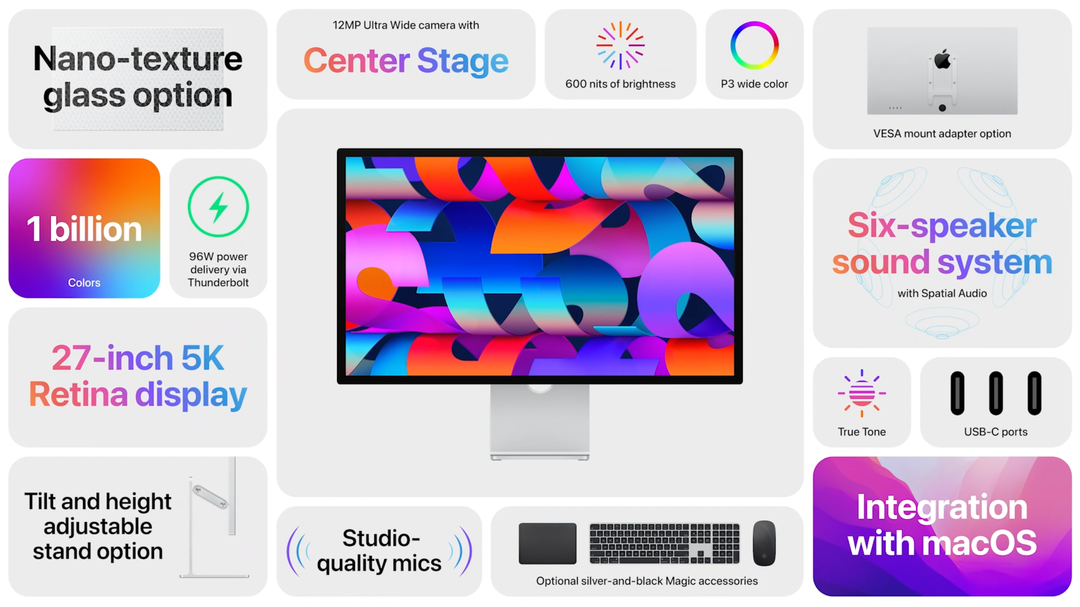
Dacă ar fi să te uiți în jur la piață pentru un monitor 5K care chiar oferă niste dintre caracteristicile pe care Studio Display le include, ați fi greu să găsiți cu adevărat multe. Apple Studio Display este o tehnologie incredibilă care, atunci când este asociată cu macOS, funcționează impecabil. Așa că i-am recomanda asta răsunător „da” dacă dețineți un Mac și doriți un nou ecran de 27 de inchi.
Răspunsul devine puțin mai tulbure dacă vă gândiți să asociați Studio Display cu un computer Windows. Pierderea de funcții precum Center Stage și Spatial Audio poate să nu sune ca niște compromisuri îngrozitoare. Cu toate acestea, o altă întrebare pe care o avem este ce ar trebui să faceți când sosește o actualizare de software? Dacă nu aveți deloc un Mac, probabil că nu îl veți putea instala imediat, dar Apple nu a oferit nicio perspectivă cu privire la care va fi cazul. Deocamdată, vă recomandăm să amânați dacă intenționați să utilizați Studio Display cu un computer Windows.
Andrew este un scriitor independent, bazat pe Coasta de Est a SUA.
El a scris pentru o varietate de site-uri de-a lungul anilor, inclusiv iMore, Android Central, Phandroid și câteva altele. Acum, își petrece zilele lucrând pentru o companie HVAC, în timp ce noaptea lucrează la lumina lunii ca scriitor independent.